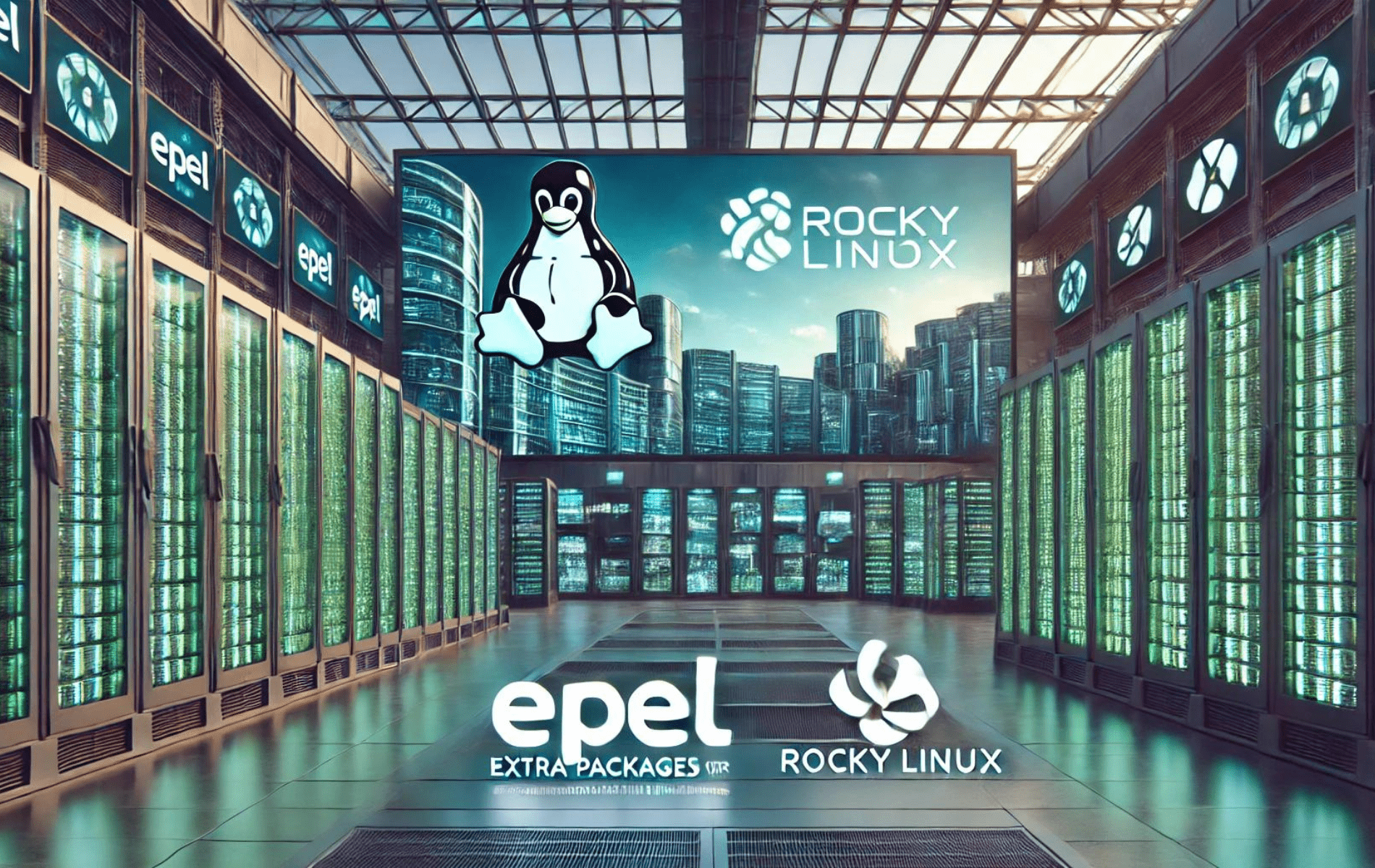EPEL (Extra Packages for Enterprise Linux) ist ein vom Fedora-Projekt verwaltetes Repository mit hochwertigen Zusatzpaketen für Linux-Distributionen wie Rocky Linux. Es bietet eine breite Palette zusätzlicher Softwarepakete, die nicht in den Standard-Repositorys von Rocky Linux enthalten sind und die Funktionalität und Benutzerfreundlichkeit Ihres Systems verbessern.
Die folgende Anleitung zeigt, wie Sie EPEL und EPEL-Next mithilfe von Befehlszeilenbefehlen auf Rocky Linux 9 oder 8 installieren. Diese Installationsmethode stellt sicher, dass Sie über die EPEL- und EPEL-Next-Repositorys auf eine größere Auswahl an Softwarepaketen zugreifen und diese installieren können.
Aktualisieren und aktualisieren Sie Ihr Rocky Linux-System
Bevor Sie mit der Installation beginnen, müssen Sie Ihr Rocky Linux-System unbedingt mit den neuesten Paketen aktualisieren. Dieser Schritt stellt die Kompatibilität sicher und optimiert das System für die neuen Ergänzungen. Führen Sie dazu den folgenden Befehl aus:
sudo dnf upgrade --refreshDieser Befehl aktualisiert die Paket-Repository-Informationen und aktualisiert alle Pakete auf Ihrem System auf die neuesten Versionen.
EPEL- und EPEL Next-Repositorys importieren
Die Integration des EPEL-Repositorys ist unerlässlich, um die Fähigkeiten Ihres Rocky Linux-Systems zu verbessern. Angesichts der unterschiedlichen Versionen von Rocky Linux ist es entscheidend, die EPEL-Repository-Version an Ihre spezifische Rocky Linux-Version anzupassen. Für optimale Leistung und Kompatibilität ist es ratsam, sowohl das Standard-EPEL- als auch das EPEL Next-Repository zu installieren.
Option 1: EPEL für Rocky Linux 9 integrieren
Aktivieren Sie das CodeReady Builder-Repository (CRB):
Dieses Repository enthält zusätzliche Pakete, die die Hauptdistribution ergänzen und ihre Fähigkeiten erweitern. Um CRB zu aktivieren, führen Sie Folgendes aus:
sudo dnf config-manager --set-enabled crbInstallieren Sie EPEL und EPEL Next:
Wenn CRB aktiviert ist, fahren Sie mit der Installation der auf Rocky Linux 9 zugeschnittenen EPEL-Repositorys mit dem folgenden Befehl fort:
sudo dnf install \
https://dl.fedoraproject.org/pub/epel/epel-release-latest-9.noarch.rpm \
https://dl.fedoraproject.org/pub/epel/epel-next-release-latest-9.noarch.rpmOption 2: EPEL für Rocky Linux 8 integrieren
Aktivieren Sie das PowerTools-Repository:
Vor der Integration von EPEL ist die Aktivierung des PowerTools-Repositorys unbedingt erforderlich, da es zusätzliche Entwicklungs- und Debugging-Tools für Rocky Linux 8 bereitstellt. Um PowerTools zu aktivieren, verwenden Sie den folgenden Befehl:
sudo dnf config-manager --set-enabled powertoolsInstallieren Sie EPEL und EPEL Next:
Wenn PowerTools aktiviert ist, können Sie nun die EPEL-Repositories für Rocky Linux 8 einbinden. Führen Sie den folgenden Befehl aus:
sudo dnf install \
https://dl.fedoraproject.org/pub/epel/epel-release-latest-8.noarch.rpm \
https://dl.fedoraproject.org/pub/epel/epel-next-release-latest-8.noarch.rpmÜberprüfung der EPEL- oder EPEL Next-Installation
Nach der erfolgreichen Integration des EPEL-Repositorys in Ihr Rocky Linux-System ist es ratsam, die Installation zu validieren. Dadurch wird sichergestellt, dass das Repository korrekt konfiguriert und einsatzbereit ist. Um dies zu erreichen, dnf repolist Befehl dient als effizientes Werkzeug.
Führen Sie den folgenden Befehl aus:
dnf repolist | grep epelErwartete Ausgabe:
epel Extra Packages for Enterprise Linux 9 - x86_64
epel-next Extra Packages for Enterprise Linux 9 - Next - x86_64Wenn die Ausgabe mit der oben genannten übereinstimmt, bestätigt dies die erfolgreiche Integration des EPEL-Repository in Ihr System.
Grundlegendes zum EPEL-Befehl
Wenn Sie mit den Repository-Befehlen EPEL oder EPEL Next vertraut sind, kann dies Ihre Erfahrung bei der Paketverwaltung erheblich verbessern. Hier sind einige grundlegende Befehle für den Einstieg:
Suchen nach bestimmten Paketen
Wenn Sie sich über den genauen Namen eines Pakets nicht sicher sind, aber eine allgemeine Vorstellung haben, können Sie die dnf search Befehl:
sudo dnf --enablerepo="epel" search keywordErsetzen keyword mit einem Begriff, der mit dem gesuchten Paket zusammenhängt. Dadurch wird eine Liste der Pakete zurückgegeben, die mit dem Schlüsselwort übereinstimmen oder damit in Zusammenhang stehen.
Detaillierte Informationen erhalten
So erhalten Sie ausführliche Informationen zu einem bestimmten Paket, einschließlich Beschreibung, Version und Abhängigkeiten:
sudo dnf --enablerepo="epel" info package_nameSuchen nach Paketaktualisierungen in EPEL
So prüfen Sie, ob Aktualisierungen für die Pakete verfügbar sind, die Sie von EPEL installiert haben:
sudo dnf --enablerepo="epel" check-updateDadurch werden alle Pakete von EPEL aufgelistet, für die Updates verfügbar sind.
Entfernen eines Pakets
Wenn Sie ein Paket von EPEL installiert haben und es entfernen möchten:
sudo dnf remove package_nameErsetzen package_name durch den Namen des Pakets, das Sie deinstallieren möchten.
EPEL vorübergehend deaktivieren
Es kann vorkommen, dass Sie Pakete installieren oder aktualisieren möchten, ohne das EPEL-Repository zu berücksichtigen. So deaktivieren Sie EPEL während eines DNF-Vorgangs vorübergehend:
sudo dnf --disablerepo="epel" commandErsetzen command mit dem DNF-Befehl, den Sie ausführen möchten.
EPEL-Pakete auf dem neuesten Stand halten
So stellen Sie sicher, dass alle Pakete, die Sie von EPEL installiert haben, aktualisiert sind:
sudo dnf --enablerepo="epel" upgrade
Dadurch werden alle EPEL-Pakete auf die neuesten Versionen aktualisiert.
Abschluss
Diese Anleitung hat Ihnen gezeigt, wie Sie EPEL auf Rocky Linux 9 oder 8 installieren und so auf eine größere Auswahl an Paketen zugreifen können. Halten Sie Ihr System für eine reibungslose Integration auf dem neuesten Stand. Wenn EPEL installiert ist, können Sie Ihr Rocky Linux-System mit zusätzlichen Paketen erkunden und erweitern.